先日「Acer KG281KAbmiipx」というモニターを購入してデュアルディスプレイにしました。
-

【レビュー】4Kモニター「Acer KG281KAbmiipx」を買ったけど無難に満足した
続きを見る
そして今回は「iiyama ProLite X2888HS-B2A」という28インチのモニターを購入しました。
普通にPCを使う分には3画面もいらないんですが、ちょっとやりたいことがあってトリプルディスプレイにすることに。
幸いにも使っているMac mini自体にトリプルディスプレイ化する機能が備わっており、簡単にできそうだったのも後押しになったんですよね。
- 「iiyama ProLite X2888HS-B2A」について詳しく知りたい
- Mac mini をトリプルディスプレイ化する方法を知りたい
こんな方たちはご覧になってみてください。
「iiyama ProLite X2888HS-B2A」実機レビュー

購入したのは「iiyama ProLite X2888HS-B2A」という28インチディスプレイ。
主な特徴は、
- 28型MVAパネル+WLEDバックライト搭載ワイド液晶ディスプレイ
- NTSC95%対応
- 【sRGB】、【Adobe RGB Color】設定機能やi-styleColor調整搭載
- Full HD(1920x1080)
- iiyamaの独自の「X-Res Tech.」(超解像度技術)機能搭載
- フリッカーフリーLEDバックライト技術搭載
- Blue Light Reducer機能搭載(青色光源を低減)
といった感じで、iiyamaオリジナル機能はいくつか搭載されていますが、まあそこまで特記するほどでもないかと。
強いて言うなら、色調整に特化した28型ワイドディスプレイですね。
スペック
| ディスプレイ | 28型ワイド |
| 最大解像度 | フルHD(1920×1080) |
| 応答速度 | 5 ms(GtoG) |
| 入力端子 | HDMI×1、DisplayPort×1、DVI-D×1、D-Subミニ15Pin×1 |
| スピーカー | 3W+3W |
| 輝度 | 300 cd/m2 |
| コントラスト比 | 3000:1 |
| 視野角(水平/垂直) | 178゜/178゜ |
| 最大表示色 | 約1677万色 |
| リフレッシュレート | 60 Hz |
| サイズ | 663.0×463.5×242.0 (スタンド含む)(幅×高さ×奥行 単位:mm) |
| 重量 | 5.4 kg |
| 表面処理 | ノングレア(非光沢) |
| パネル種類 | MVA |
| 消費電力 | 30W / 55W (標準/最大) |
| HDCP | 対応 |
| ピボット機能 | 非対応 |
| チルト機能 | 前:-3°後:20° |
| スイーベル機能 | 非対応 |
| 上下高さ調節 | 非対応 |
| フリッカー機能 | フリッカーフリーLED搭載 |
| ブルーライト軽減機能 | 有り |
| 壁掛け機能 | VESA規格 単位mm:100×100 |
| USB HUB機能 | なし |
| 付属映像ケーブル | HDMI×1、DisplayPort×1、DVI-D×1、D-SUBミニ15ピン×1 |
| 付属品 | オーディオケーブル×1、電源コード×1、スタンドベース、セーフティー&クイックスタートガイド、保証書(クイックスタートガイド内) |
| 保証期間 | 3年間(LEDパネル、バックライト含む) |
同梱品

同梱品は以下の通り。
- オーディオケーブル×1
- 電源コード×1
- スタンドベース
- セーフティー&クイックスタートガイド
- 保証書(クイックスタートガイド内)

組み立ては一瞬で終わります。

足をパコッとはめるだけです。かなりチープなアームだったので心配でしたが、全然問題ありませんでしたね。
入力端子について

入力端子は、
- HDMI×1
- DisplayPort×1
- DVI-D×1
- D-SUBミニ15ピン×1
メニューについて

メニューは以下の通り。
| ピクチャー調整 | コントラスト 輝度 Adv.コントラスト エコモード オーバードライブ | |
| 入力選択 | VGA | |
| オーディオ調整 | 音量 ミュート 音声入力 | |
| カラー調整 | sRGB adobe RGB クール ノーマル ウォーム ユーザーカラー設定 ▶ i-style color | 赤 緑 青 |
| インフォメーション | ディスプレイの詳細表示 | |
| マニュアル画像調整 | 水平/垂直 クロック フェーズ シャープネス 画面モード調整 Blue Light Reducer ▶ X-res Tecnorogy | オフ 1 2 3 |
| 設定メニュー | 言語選択 OSD位置 OSD表示時間 OSD背景 オープニングロゴ LED | |
| メモリーリコール | 起動 |
VESA規格準拠

今回トリプルディスプレイ化するにあたって、縦に2画面並べるようにしようとモニタースタンドを購入しました。
ですので、裏面はVESA規格に対応している必要がありましたが、「iiyama ProLite X2888HS-B2A」はちゃんと対応しています。
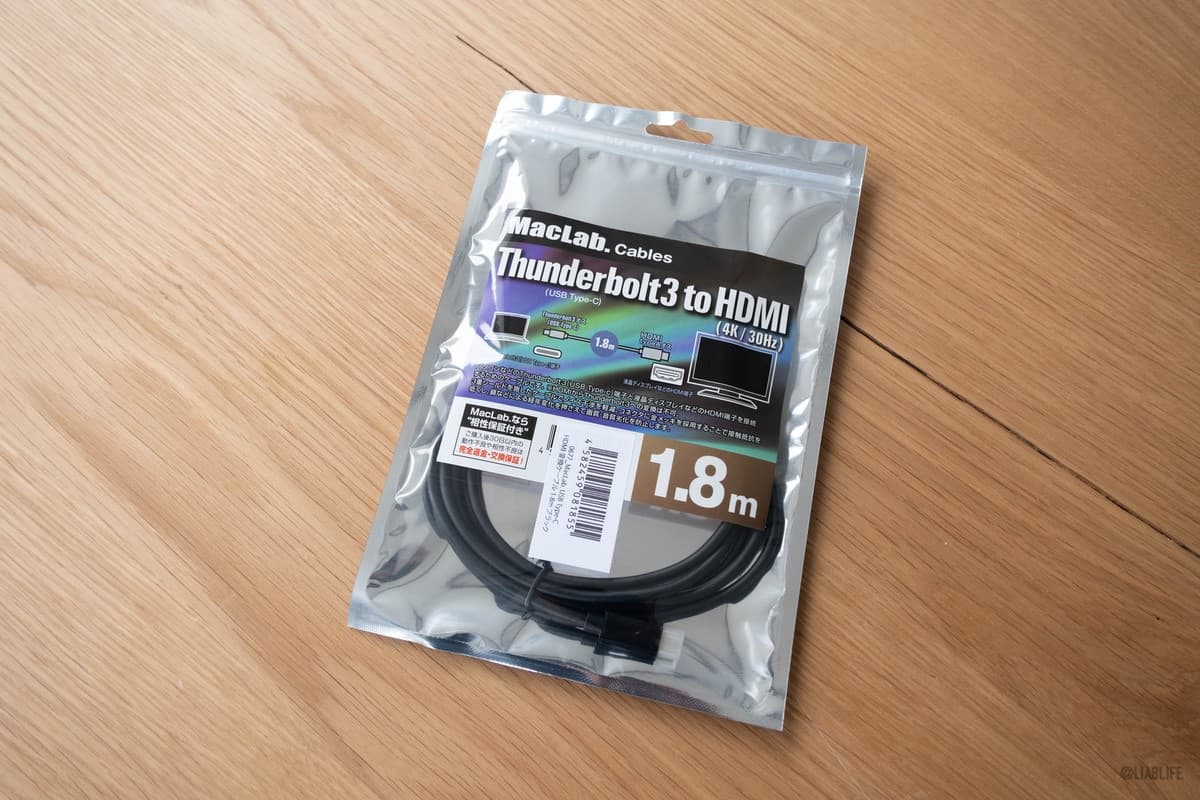
Mac miniは
- HDMI
- Thunderbolt3 × 2
の3ポートを使ってトリプルディスプレイにします。
HDMIポートは使用中ですので、「HDMI ⇒ Thunderbolt3 変換ケーブル」を使用します。

トリプルにするとさすがにポート類は埋まってしまいます。
▼ 専用スタンドハブを使えばポート類も増えますし、全面に持ってくることが可能です
-

【レビュー】SATECHI Mac mini 専用スタンド & ハブを使えば、スッキリした見た目のままハブ増設が可能に!
続きを見る
デュアルモニタースタンドについて

こちらが購入したデュアルモニタースタンドです。
机に穴を開けて固定&重量もしっかりしており、倒れる心配はありません。
無事トリプルディスプレイ完成

実ははじめは3面横並びで使っていたんですが、首をふるのが結構ストレスでした。そんな理由で縦2面型にしたんですが、今の所快適です。
Mac miniもトリプルに対応しているだけあって、変な挙動等も一切なし!
カラー調整はまだ手を付けていませんが、色に拘りがある方も満足できると思います。
というわけで、しばらくこれで使っていこうと思います!
では!
▼ こちらの4Kでディスプレイもかなりいいです!
-

【レビュー】4Kモニター「Acer KG281KAbmiipx」を買ったけど無難に満足した
続きを見る
▼ カラーマネジメントモニターはこちらがおすすめ!
-

【レビュー】プロ仕様カラーマネジメントディスプレイ「BenQ PV270」の機能や外観、キャリブレーションの様子をレポート!
続きを見る







